MDM (Mobile Device Management) ist ein wichtiges Werkzeug für Unternehmen, um die Bereitstellung, Verwaltung und Sicherheit von Geräten zu optimieren. Die starre Kontrolle, die es auferlegt, kann jedoch für einzelne Benutzer, die mehr Autonomie über ihre iOS-Geräte wünschen, einschränkend sein.
Mit der Veröffentlichung von iOS 17 gibt es mehr Einschränkungen für Benutzer, die MDM auf ihren Geräten aktiviert haben. Um also wieder vollen Zugriff auf ihr Gerät zu erhalten, suchen die Leute nach einer Möglichkeit, MDM ohne Passwörter kostenlos zu umgehen. In diesem Artikel zeigen wir Ihnen genau, wie das geht, und wie Sie MDM in iOS 17 auf dem iPhone oder iPad am besten entfernen können.
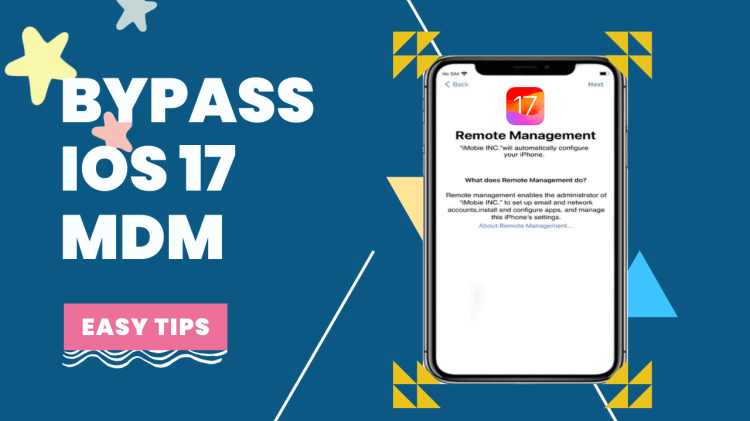
- Teil 1. Kann man iOS 17 ohne Passwörter kostenlos umgehen?
- Teil 2. Kann man MDM ohne Passwörter kostenlos umgehen?
- 1. iOS 17 MDM mit iDelock umgehen
- 2. MDM auf iOS 17 mit iActivate MDM Bypass umgehen
- Teil 3. Wie umgeht man MDM kostenlos?
- 1. MDM kostenlos umgehen mit 3uTools [Bis iOS 14]
- 2. MDM kostenlos umgehen mit MDMPatcher [Bis iOS 15]
- Teil 4. Was ist neu für MDM in iOS 17?
- FAQs zur Umgehung von iOS 17 MDM
Teil 1. Kann man MDM ohne Passwörter kostenlos umgehen?
Leider können Sie das nicht. Die Umgehung von Mobile Device Management (MDM) ohne Passwörter ist ein komplexes und kontroverses Thema. Einige Websites behaupten zwar, dass sie kostenlose Methoden zur Umgehung von MDM unter iOS 17 ohne Passwörter anbieten, aber solche Behauptungen sind mit Vorsicht zu genießen. Diese Methoden sind oft spekulativ, unzuverlässig und können zu unbeabsichtigten Folgen führen, einschließlich Geräteinstabilität oder Sicherheitsrisiken.
Im Moment unterstützen die kostenlosen Tools, auf die Sie sich verlassen können, nur iOS-Versionen bis iOS 15, der Rest ist nur Phishing.
Gibt es also eine Möglichkeit, MDM ohne Passwörter sicher zu umgehen? Natürlich gibt es das. Sie ist vielleicht nicht kostenlos, aber sie ist definitiv die sicherste.
Von vielen Benutzern empfohlen. Umgehen Sie MDM in iOS 17 mit wenigen Klicks ohne Sicherheitsrisiken.
Kostenlos Testen
Für Win
Teil 2. Wie umgeht/entfernt man MDM von iPhone/iPad in iOS 17?
1iOS 17 MDM mit iDelock umgehen
Der beste und sicherste Weg, MDM in iOS 17 zu umgehen, ist die Verwendung eines MDM-Entsperrungstools. In diesem Fall empfehlen wir WooTechy iDelock, eine MDM-Umgehungslösung, die sorgfältig entwickelt wurde, um mit allen iOS 17-Geräten (auch früheren Versionen) kompatibel zu sein, egal ob Sie das neueste iPhone oder iPad verwenden. Es kann MDM mit wenigen Klicks entfernen, ohne dass Sie Ihr Gerät jailbreaken müssen, was den Einstieg auch für technisch nicht versierte Benutzer erleichtert.
Hauptmerkmale von WooTechy iDelock

75.000.000+
Downloads
- Entfernen Sie MDM-Profile auf iPhone/iPad ohne Passwörter.
- Bietet ein sicheres Entsperrungserlebnis und verspricht keine Datenverletzung.
- Umgeht nicht nur MDM, sondern auch Bildschirmsperren, Apple ID und Screen Time-Einschränkungen.
- Bietet einen schnellen und nahtlosen Entsperrungsprozess ohne Verzögerungen oder Komplikationen.
- Kompatibel mit iPhone, iPad oder iPod touch, auch mit dem neuesten iOS 17/18.
-
Kostenlos Testen
Sicherer Herunterladen
Wie umgeht man MDM in iOS 17 mit iDelock?
Schritt 1. Starten Sie WooTechy iDelock auf Ihrem Computer. Auf dem Hauptbildschirm werden vier Optionen angezeigt; klicken Sie auf "MDM umgehen".
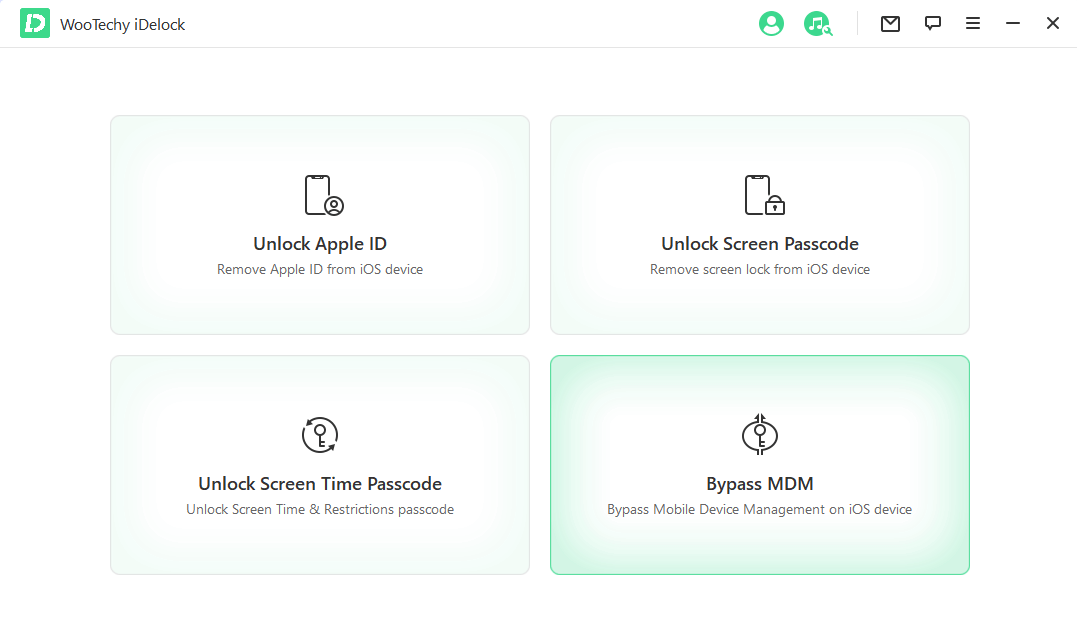
Schritt 2. Verbinden Sie Ihr iPad über ein USB-Kabel mit dem Computer und stellen Sie eine stabile Verbindung sicher. Das Gerät sollte während des gesamten Vorgangs angeschlossen bleiben und wird beim Anschließen automatisch erkannt.
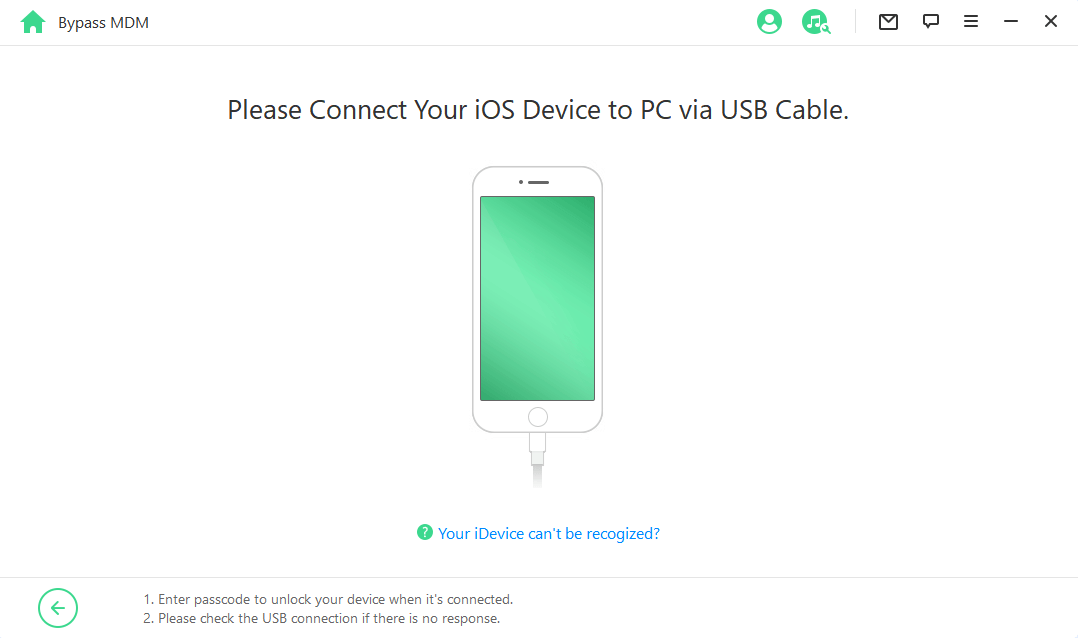
Schritt 3. Wenn Sie derzeit aus dem MDM-Bildschirm ausgesperrt sind, wählen Sie "MDM umgehen".
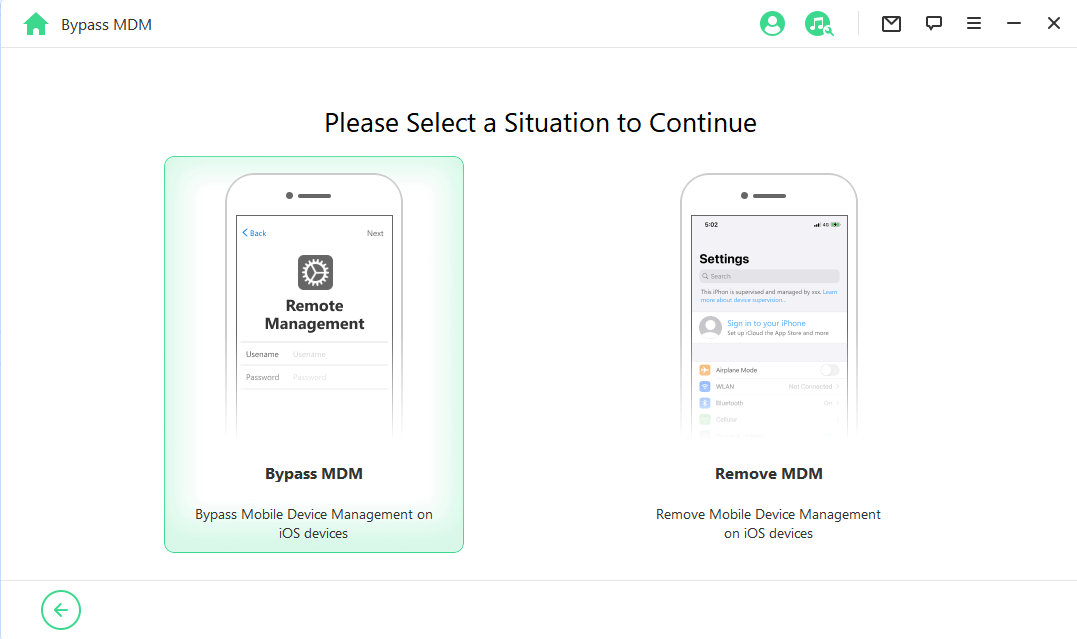
Schritt 4. Klicken Sie auf "Start". Stellen Sie sicher, dass sich Ihr Gerät auf dem MDM-Bildschirm befindet, und klicken Sie auf "Bereits erledigt".
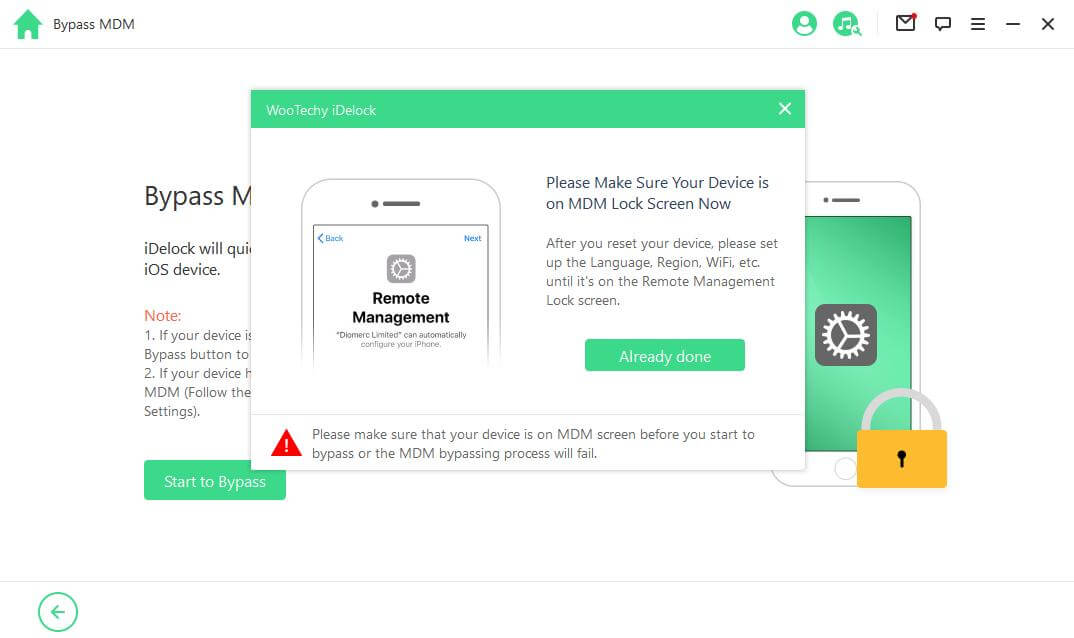
iDelock beginnt nun mit der Umgehung des MDM-Profils auf Ihrem iPhone. Der gesamte Vorgang dauert in der Regel nur ein paar Minuten. Sobald er abgeschlossen ist, wird eine Erfolgsmeldung die erfolgreiche Umgehung bestätigen.
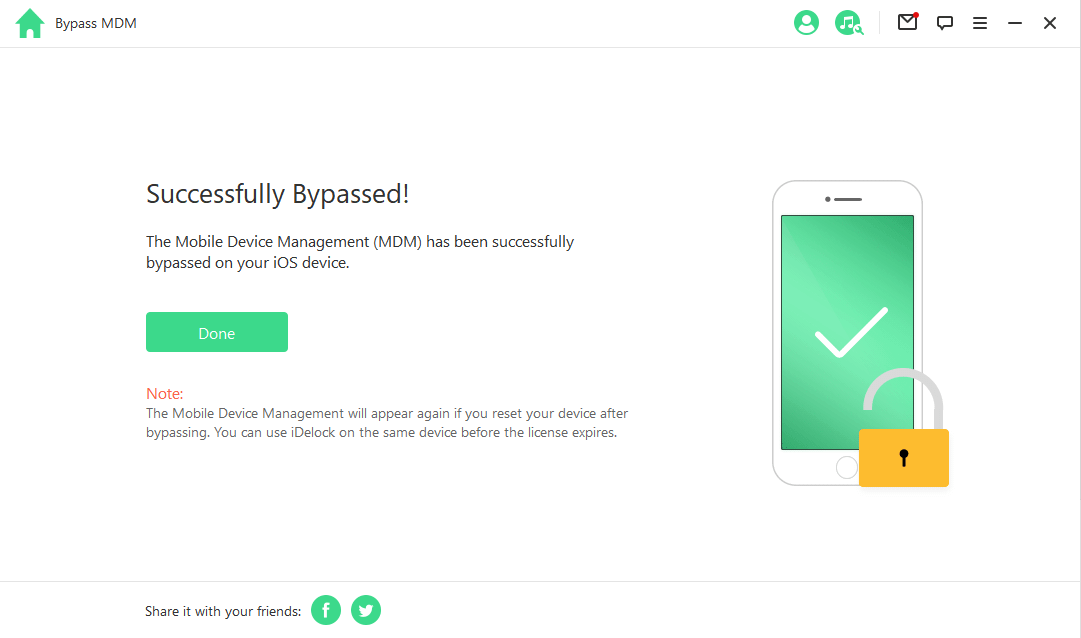
2iOS 17 MDM mit iActivate MDM Bypass umgehen
Eine andere Möglichkeit, iOS 17 MDM zu umgehen, ist die Verwendung der iActivate MDM Bypass Software, einer schnellen Lösung zur Umgehung von MDM-Beschränkungen. Das einzige, was Sie für die MDM-Umgehung benötigen, ist die Seriennummer oder IMEI Ihres iPhones. Als zuverlässiger MDM-Entferner sorgt es für eine reibungslose Erfahrung bei der mühelosen Umgehung von iOS 17-Einschränkungen. Hier ist eine Schritt-für-Schritt-Anleitung:
Schritt 1: Deaktivieren Sie zunächst „Suchen“ auf Ihrem Gerät.
Schritt 2: Verwenden Sie ein hochwertiges USB-Kabel, um Ihr iDevice mit Ihrem Computer zu verbinden. Installieren und öffnen Sie die iActivate Software.
Schritt 3: iActivate zeigt wichtige Gerätedetails an, darunter iOS-Version, IMEI, UDID und Seriennummer.
Schritt 4: Tippen Sie auf die Schaltfläche „Start MDM Bypass“, um die Umgehung der MDM-Konfiguration zu starten.
Schritt 5: Lassen Sie den Prozess ablaufen; dies kann einige Minuten dauern. Ihr iPhone wird automatisch neu gestartet.
Schritt 6: Aktivieren Sie Ihr Gerät nach der Fertigstellung über Wi-Fi.
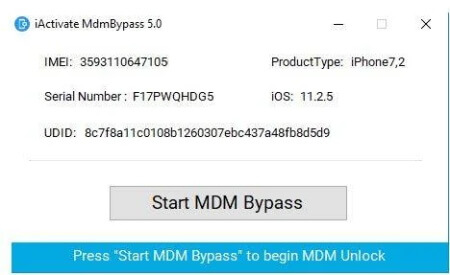
Teil 3. Wie umgeht man MDM in iOS 17 kostenlos?
Wie wir bereits erwähnt haben, kann die kostenlose Umgehung von MDM mit Risiken verbunden sein und viele Tools unterstützen keine höheren iOS-Versionen. Wenn Sie jedoch immer noch daran interessiert sind, dann werden wir Ihnen einige relativ zuverlässige Tools für die kostenlose MDM-Entfernung vorstellen.
1Umgehen Sie MDM kostenlos mit 3uTools
Wenn wir von kostenlosen MDM-Umgehungstools sprechen, ist die erste Lösung, die uns einfällt, 3uTools. Mit dieser benutzerfreundlichen Lösung können Sie mühelos MDM-Beschränkungen sowohl auf dem iPad als auch auf dem iPhone umgehen und so eine reibungslose Flucht aus der Fernverwaltung von iOS-Geräten ermöglichen.
Bevor Sie jedoch fortfahren, beachten Sie bitte, dass 3uTools nur iOS 14 und niedrigere Versionen unterstützt. Dieses Tool wird nicht funktionieren, wenn Sie ein iPhone 12 oder ein neueres Modell haben. Hier sind die Schritte zur Umgehung von MDM mit 3uTools, sobald Sie zugelassen sind:
Schritt 1: Laden Sie 3uTools herunter und installieren Sie es auf Ihrem Computer. Schließen Sie Ihr iPhone mit einem Hochgeschwindigkeits-USB-Kabel an den Computer an.
Schritt 2: Starten Sie die Toolbox in 3uTools und wählen Sie "MDM-Sperre überspringen".
Schritt 3: Navigieren Sie durch die Bildschirmanweisungen, um eine nahtlose MDM-Umgehung mit 3uTools durchzuführen.
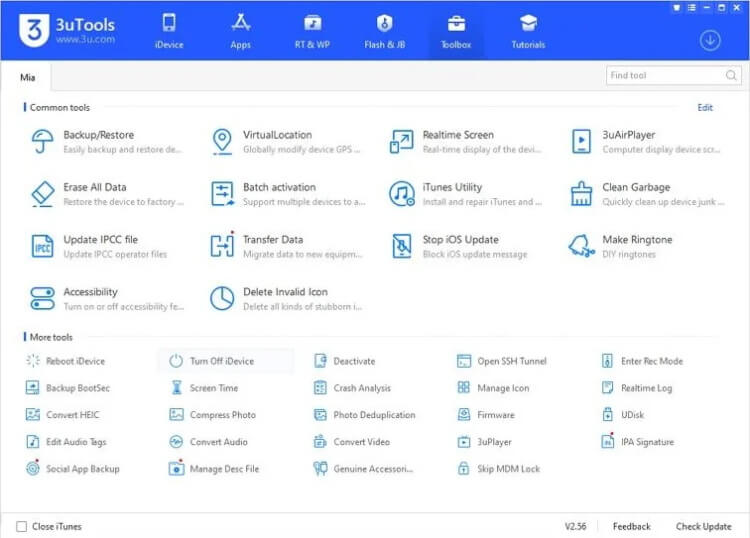
Hinweis
3uTools ist ausschließlich für Windows verfügbar, was die Zugänglichkeit für macOS-Benutzer einschränkt.
2MDM kostenlos umgehen mit MDMPatcher [Bis iOS 15]
MDMPatcher ist ein Open-Source-Tool, das dabei hilft, Mobile Device Management-Beschränkungen auf iOS-Geräten zu ändern oder zu umgehen. Es ist mit einer Vielzahl von iOS-Versionen kompatibel, bis zu iOS 15, obwohl es am besten mit Versionen funktioniert, für die Jailbreaks verfügbar sind, da es manchmal einen tieferen Systemzugriff erfordert. Da es sich um Open-Source-Software handelt, können die Benutzer den Code überprüfen, ändern und verbessern. Das bedeutet jedoch auch, dass es sich in der Regel an Personen richtet, die über ein technisches Hintergrundwissen verfügen. Hier erfahren Sie, wie Sie damit MDM umgehen können:
Schritt 1: Besuchen Sie die offizielle GitHub-Seite für MDMPatcher Universal auf Ihrem Mac und laden Sie es dann herunter.
Schritt 2: Nach dem Herunterladen öffnen Sie die Installationsdatei, um die Installation zu starten. Nach der Installation starten Sie MDMPatcher Universal.
Schritt 3: Verwenden Sie ein kompatibles USB-Kabel, um Ihr iPhone mit Ihrem Mac zu verbinden.
Schritt 4: Auf der Benutzeroberfläche des Programms werden wichtige Gerätedetails wie Modell, iOS-Version, IMEI, UUID und SN angezeigt.
Schritt 5: Suchen Sie auf der Hauptschnittstelle die Schaltfläche „Patch“, die sich am unteren Rand des Bildschirms befindet, und klicken Sie darauf.
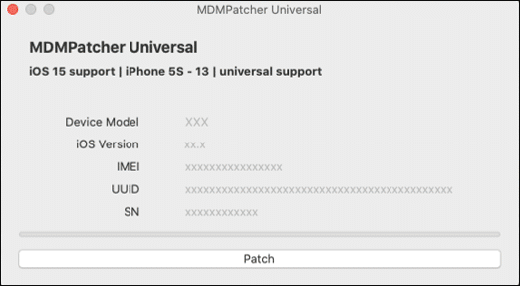
Schritt 6: Das Programm wird einen Fortschrittsbalken oder eine Statusanzeige anzeigen, während es das MDM-Profil von Ihrem Gerät entfernt.
Schritt 7: Sobald der Vorgang abgeschlossen ist, sollten Sie die Meldung „Success!“ sehen, die anzeigt, dass das MDM-Profil erfolgreich entfernt wurde.
Hinweis
MDMPatcher ist ausschließlich für Mac verfügbar.
Teil 4. Was ist neu für MDM in iOS 17?
iOS 17 bringt bemerkenswerte Verbesserungen für Benutzer im Mobile Device Management (MDM), die das Gesamterlebnis verbessern. Hier finden Sie eine umfassende Liste der iOS 17 MDM-Updates für Benutzer:
Benutzer von iOS 17-Geräten, einschließlich iPhone und iPad, unterliegen einem Siri-Schimpfwortfilter als Teil der MDM-Einschränkungen.
Bestimmte Einschränkungen sind auf unbeaufsichtigten iPhone- und iPad-Geräten veraltet und werden erst in zukünftigen Versionen überwacht.
MDM kann Benutzer und Drittanbieter-Apps daran hindern, VPN-Konfigurationen zu überwachten iOS- und iPadOS-Geräten hinzuzufügen.
iOS 17, iPadOS 17 und macOS 14 führen neue Funktionen ein, die über Anmeldebeschränkungen für die automatische Geräteanmeldung (Automated Device Enrollment) erzwungen werden.
iOS 17 enthält neue Verschlüsselungsprotokolle und Authentifizierungsmethoden, um die Sicherheit in MDM-Prozessen zu erhöhen.
iOS 17 stellt die Privatsphäre der Benutzer in den Vordergrund und gibt ihnen die Möglichkeit, persönliche Daten auf MDM-verwalteten Geräten durch ein verbessertes Berechtigungsmanagement für Apps und Datenzugriff zu kontrollieren.
Administratoren erhalten mehr Flexibilität bei der Erstellung von benutzerdefinierten Konfigurationsprofilen, die es Unternehmen ermöglichen, Einstellungen und Einschränkungen individuell anzupassen.
iOS 17 optimiert die App-Verteilung über MDM und ermöglicht eine nahtlose Gerätebereitstellung und komfortable Verwaltung.
iOS 17 ermöglicht MDM-Administratoren die Fernkonfiguration von Apps und sorgt so für Einheitlichkeit auf allen Geräten.
FAQs zur Umgehung von iOS 17 MDM
1. Gibt es offizielle Methoden zur Umgehung von iOS 17 MDM?
Ja, aber Sie müssen die Anmeldeinformationen für das MDM kennen, z. B. den Benutzernamen und das Kennwort des Administrators. Wenn Sie Zugang zu diesen Daten haben, ist der Entsperrungsprozess ganz einfach:
Deinstallieren Sie zunächst die App, die das MDM installiert hat, auf Ihrem Gerät.
Gehen Sie zu Einstellungen > Allgemein > VPN & Geräteverwaltung.
Suchen Sie das Verwaltungsprofil, das Ihr Gerät einschränkt, und tippen Sie es an.
Wählen Sie "Verwaltung entfernen" und geben Sie die korrekten Anmeldedaten ein.
Sobald das Profil erfolgreich entfernt wurde, wird Ihr Gerät neu gestartet.
2. Kann iOS 17 MDM mit einem Jailbreak umgangen werden?
Sie können Ihr Gerät jailbreaken, um MDM zu umgehen, aber es wird nicht als Methode zur Umgehung von MDM empfohlen. Es birgt Sicherheitsrisiken und kann zum Erlöschen von Garantien und zur Instabilität des Geräts führen.
3. Kann MDM durch Zurücksetzen des Geräts auf die Werkseinstellungen umgangen werden?
Nein. Wenn ein Gerät in einem MDM-Programm angemeldet ist, wird das Profil auf Systemebene installiert, so dass es nicht einfach auf die Werkseinstellungen zurückgesetzt werden kann.
4. Wie kann ich feststellen, ob mein Gerät über MDM verfügt?
So stellen Sie fest, ob Ihr Gerät MDM-gesperrt ist:
Navigieren Sie zu "Einstellungen", wählen Sie "Allgemein".
Tippen Sie dann auf "Profile und Geräteverwaltung".
Wenn Ihr Gerät MDM-gesperrt ist, wird dies angezeigt, wenn ein MDM-Profil erkannt wird.
Fazit
Im Wettbewerb der iOS-Lösungen sind unsere MDM-Umgehungslösungen für iOS 17 auf iPhone/iPad der Spitzenreiter. Unter allen oben genannten Lösungen ist es WooTechy iDelock, das MDM schnell und sicher auf die einfachste Weise entfernen kann. Laden Sie es kostenlos herunter und Sie werden seine Magie sehen.
Kostenlos Testen
Sicherer Herunterladen








